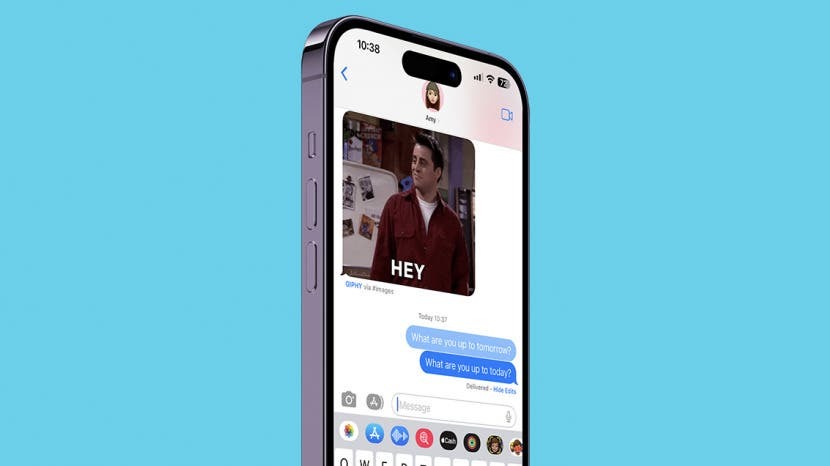
* Ten post jest częścią Życie iPhone'aBiuletyn Tip of the Day. Zapisać się. *
Wszyscy doświadczyliśmy żalu po przypadkowym wysłaniu wiadomości tekstowej, pod wpływem chwili lub z zawstydzającym błędem ortograficznym lub interpunkcyjnym. Aktualizacja iOS 16 umożliwia edytowanie iMessages, dzięki czemu można poprawić mylące błędy ortograficzne lub zmienić niezręczne emotikony mrugnięcia na coś bardziej odpowiedniego!
Dlaczego pokochasz tę wskazówkę
- Poprawienie wiadomości pomaga uniknąć nieporozumień spowodowanych błędami ortograficznymi lub niewygodną autokorektą.
- Zachowaj spokój, poprawiając wiadomość, która może zostać wyrwana z kontekstu lub wywołać konflikt.
Jak edytować wysłaną wiadomość
Zanim zaczniesz, upewnij się, że masz zaktualizowałeś swojego iPhone'a do systemu iOS 16. Jeśli chcesz edytować iMessage, możesz to zrobić do pięciu razy w ciągu 15 minut. Aby dowiedzieć się więcej o nowych wskazówkach dotyczących iOS 16, zarejestruj się w naszym Porada dnia biuletyn Informacyjny. Oto jak edytować wiadomość iMessage po jej wysłaniu:
- Otworzyć Aplikacja Wiadomości.
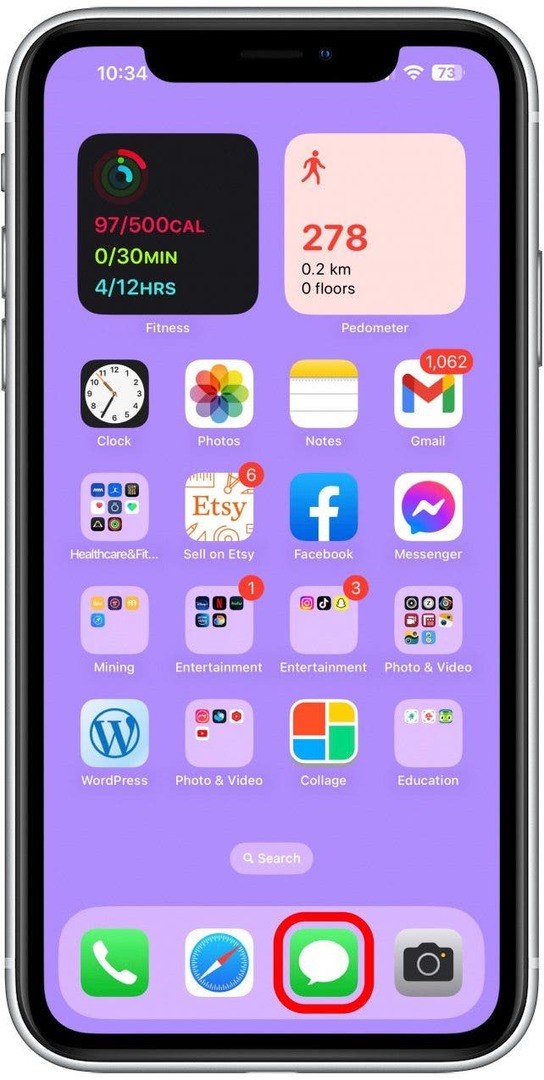
- Znajdź wątek rozmowy z iMessage, który chcesz edytować. Stuknij, aby go otworzyć.
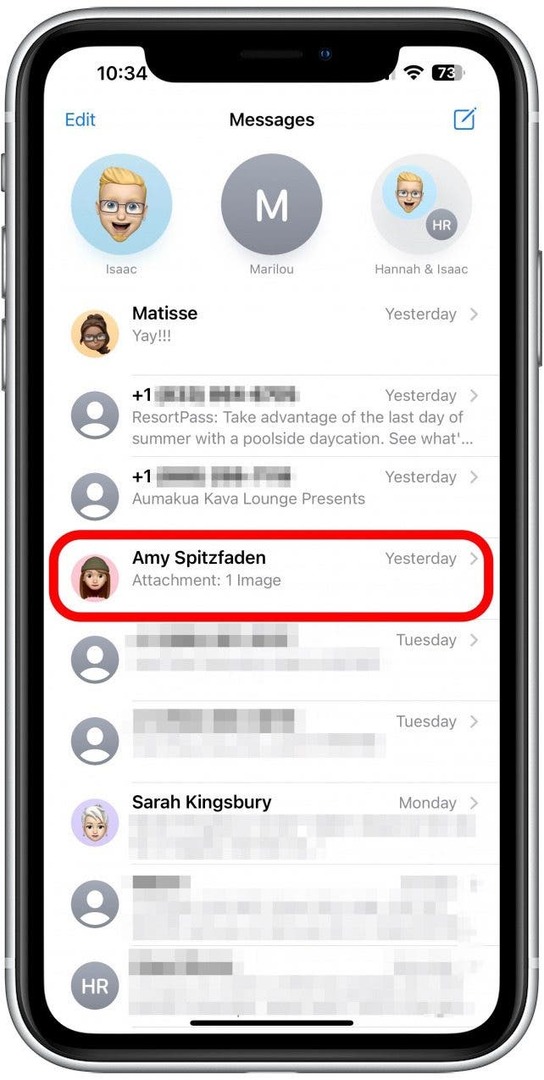
- Stuknij i przytrzymaj wiadomość tekstową.
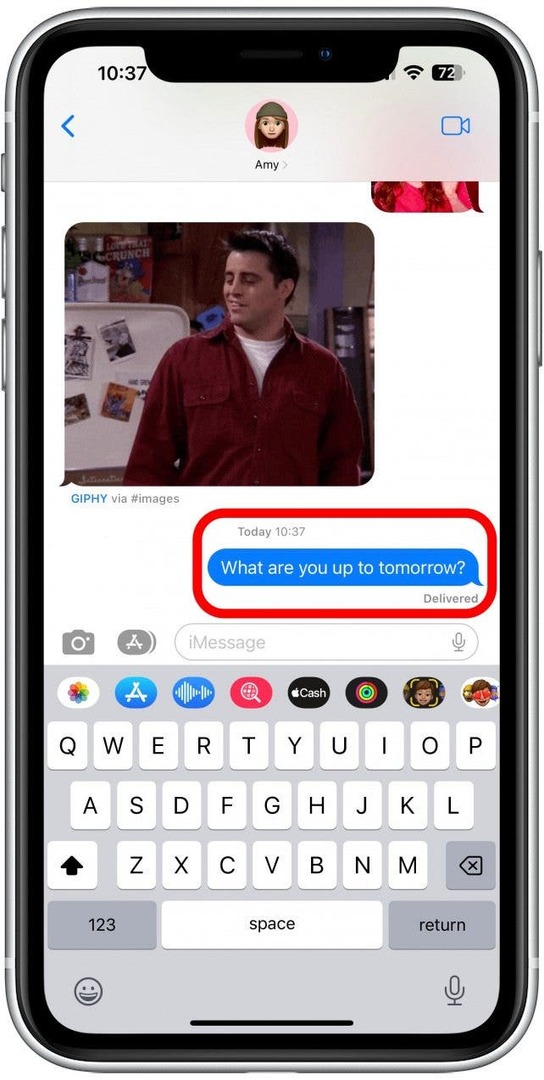
- Uzyskiwać Edytować.
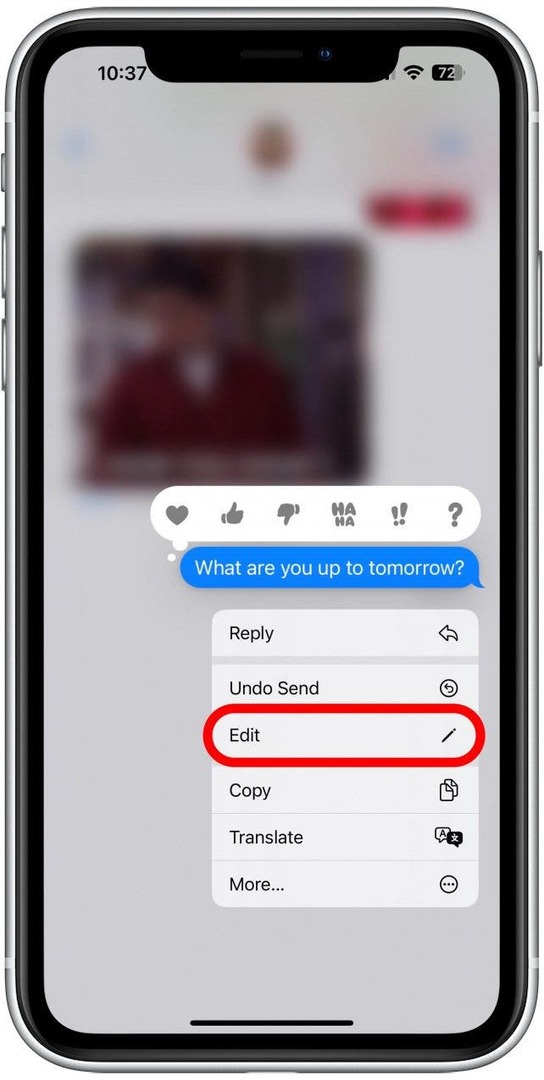
- Będziesz mógł wprowadzić dowolne zmiany, a nawet całkowicie go usunąć i wpisać nowy tekst.
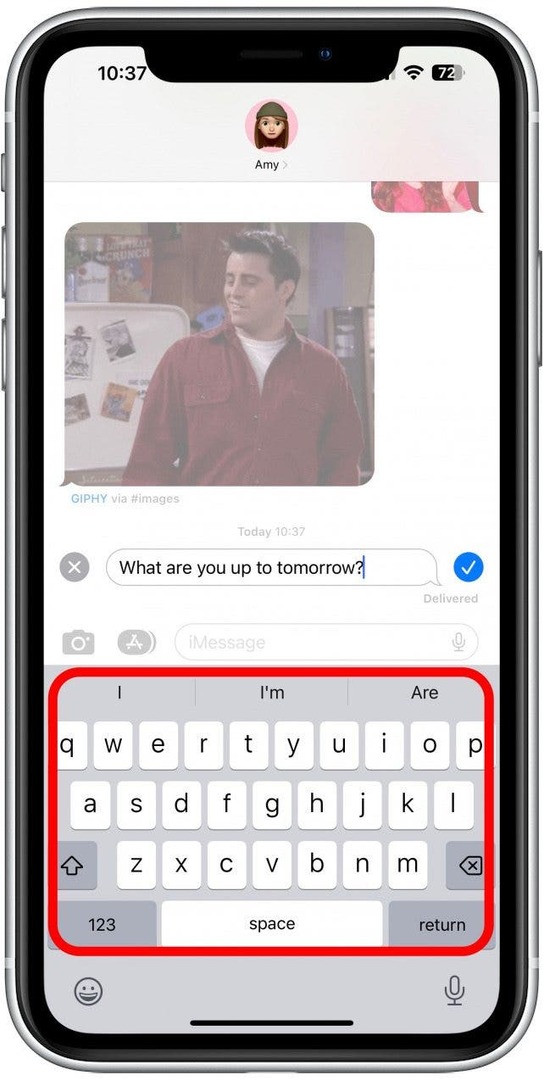
- Stuknij w znacznik wyboru kiedy skończysz, a Twoja edycja zostanie wysłana bez potwierdzenia.
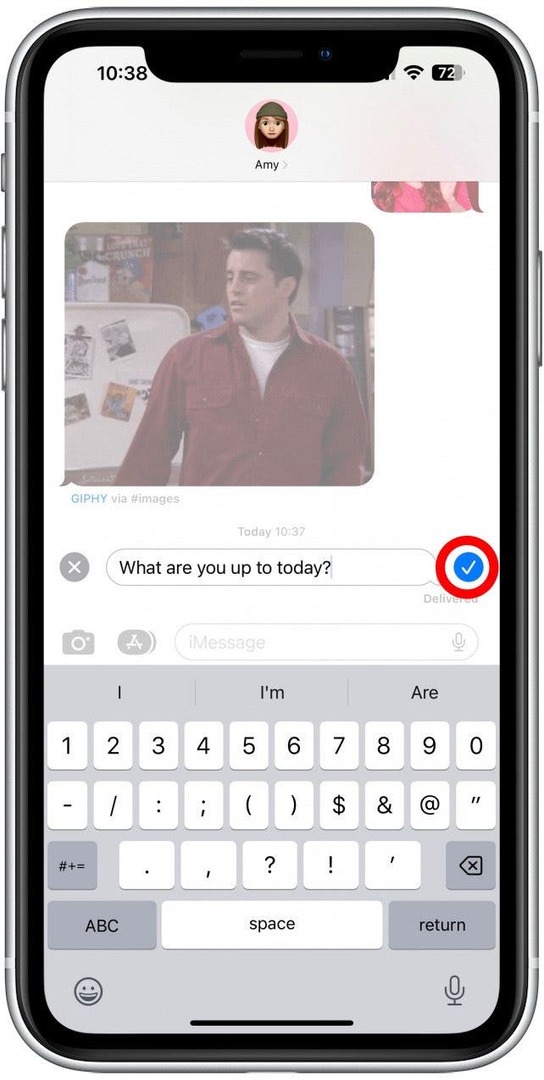
- Jeśli dotkniesz Edytowane, zobaczysz oryginalną wiadomość i wprowadzone zmiany.
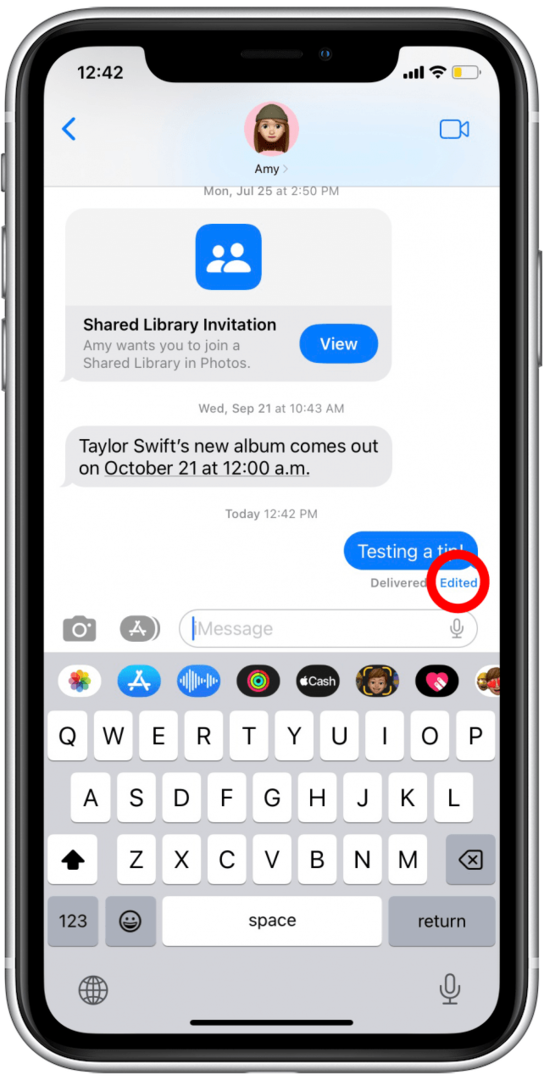
Będziesz mógł edytować wiadomość wiele razy (do pięciu razy), a nawet cofnąć wysłanie edytowanej wiadomości, jeśli minęło mniej niż 15 minut. Odbiorca Twojego SMS-a zobaczy, że oryginalna wiadomość została edytowana, ale nie zobaczy, jakie zmiany zostały wprowadzone.
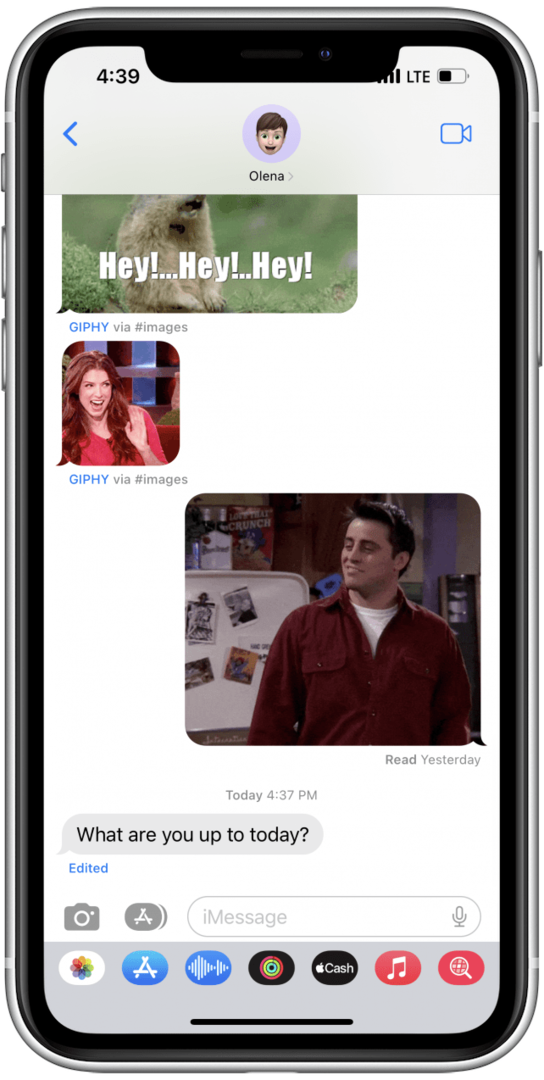
Jeśli odbiorca nie ma systemu iOS 16, zobaczy Twój oryginalny tekst oraz wprowadzone przez Ciebie zmiany. Nie zapominaj, że ta funkcja działa tylko z iMessage, a nie z wiadomościami SMS.